matlab图像处理工具箱之图像处理
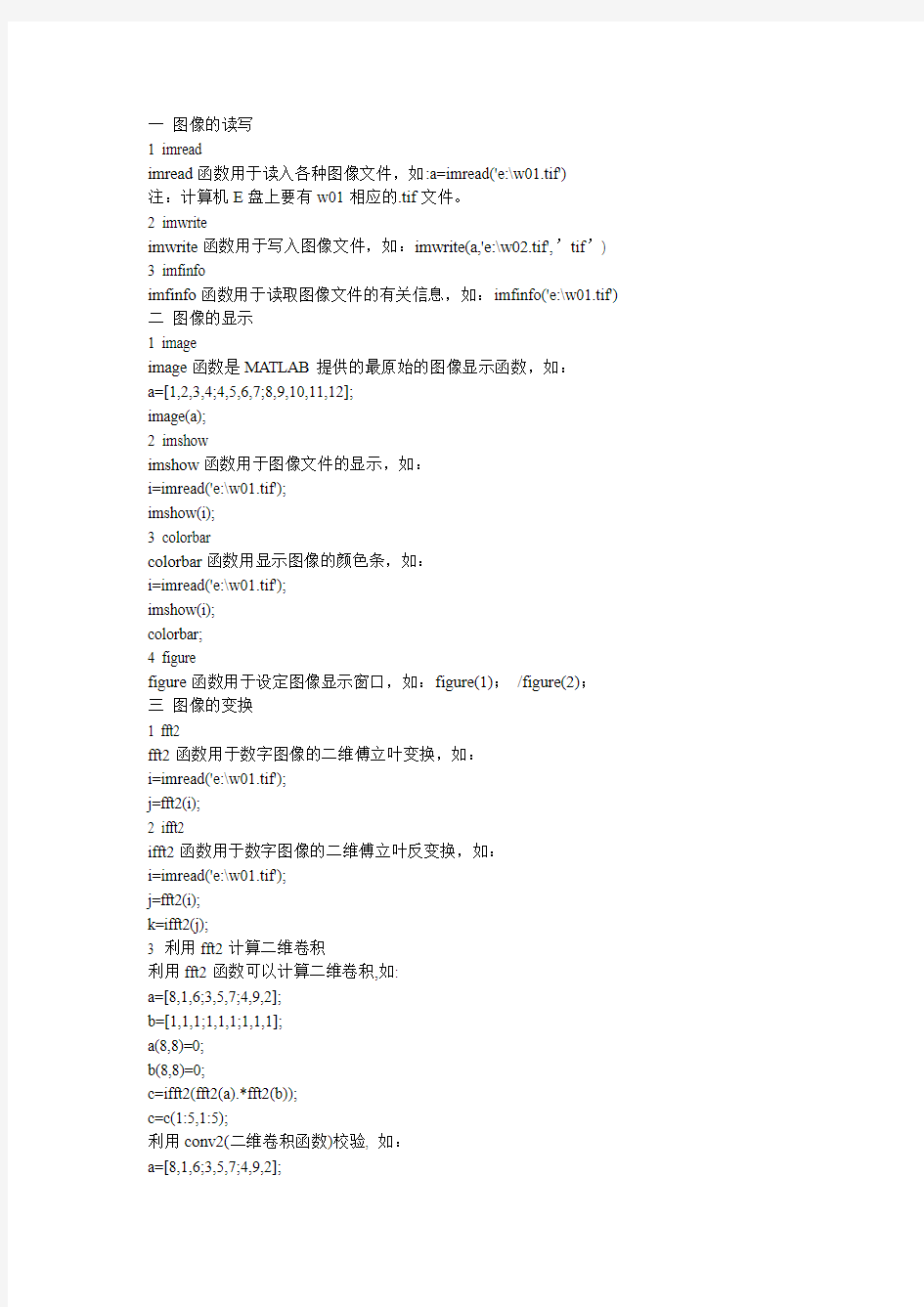

一图像的读写
1 imread
imread函数用于读入各种图像文件,如:a=imread('e:\w01.tif')
注:计算机E盘上要有w01相应的.tif文件。
2 imwrite
imwrite函数用于写入图像文件,如:imwrite(a,'e:\w02.tif',’tif’) 3 imfinfo
imfinfo函数用于读取图像文件的有关信息,如:imfinfo('e:\w01.tif') 二图像的显示
1 image
image函数是MATLAB提供的最原始的图像显示函数,如:
a=[1,2,3,4;4,5,6,7;8,9,10,11,12];
image(a);
2 imshow
imshow函数用于图像文件的显示,如:
i=imread('e:\w01.tif');
imshow(i);
3 colorbar
colorbar函数用显示图像的颜色条,如:
i=imread('e:\w01.tif');
imshow(i);
colorbar;
4 figure
figure函数用于设定图像显示窗口,如:figure(1);/figure(2);
三图像的变换
1 fft2
fft2函数用于数字图像的二维傅立叶变换,如:
i=imread('e:\w01.tif');
j=fft2(i);
2 ifft2
ifft2函数用于数字图像的二维傅立叶反变换,如:
i=imread('e:\w01.tif');
j=fft2(i);
k=ifft2(j);
3 利用fft2计算二维卷积
利用fft2函数可以计算二维卷积,如:
a=[8,1,6;3,5,7;4,9,2];
b=[1,1,1;1,1,1;1,1,1];
a(8,8)=0;
b(8,8)=0;
c=ifft2(fft2(a).*fft2(b));
c=c(1:5,1:5);
利用conv2(二维卷积函数)校验, 如:
a=[8,1,6;3,5,7;4,9,2];
b=[1,1,1;1,1,1;1,1,1];
c=conv2(a,b);
四模拟噪声生成函数和预定义滤波器
1 imnoise
imnoise函数用于对图像生成模拟噪声,如:
i=imread('e:\w01.tif');
j=imnoise(i,'gaussian',0,0.02);%模拟高斯噪声
2 fspecial
fspecial函数用于产生预定义滤波器,如:
h=fspecial('sobel');%sobel水平边缘增强滤波器h=fspecial('gaussian');%高斯低通滤波器
h=fspecial('laplacian');%拉普拉斯滤波器
h=fspecial('log');%高斯拉普拉斯(LoG)滤波器h=fspecial('average');%均值滤波器
五图像的增强
1 直方图
imhist函数用于数字图像的直方图显示,如:i=imread('e:\w01.tif');
imhist(i);
2 直方图均化
histeq函数用于数字图像的直方图均化,如:i=imread('e:\w01.tif');
j=histeq(i);
3 对比度调整
imadjust函数用于数字图像的对比度调整,如:i=imread('e:\w01.tif');
j=imadjust(i,[0.3,0.7],[]);
4 对数变换
log函数用于数字图像的对数变换,如:
i=imread('e:\w01.tif');
j=double(i);
k=log(j);
5 基于卷积的图像滤波函数
filter2函数用于图像滤波,如:
i=imread('e:\w01.tif');
h=[1,2,1;0,0,0;-1,-2,-1];
j=filter2(h,i);
6 线性滤波
利用二维卷积conv2滤波, 如:
i=imread('e:\w01.tif');
h=[1,1,1;1,1,1;1,1,1];
h=h/9;
j=conv2(i,h);
7 中值滤波
medfilt2函数用于图像的中值滤波,如:
i=imread('e:\w01.tif');
j=medfilt2(i);
8 锐化
(1)利用Sobel算子锐化图像, 如:
i=imread('e:\w01.tif');
h=[1,2,1;0,0,0;-1,-2,-1];%Sobel算子
j=filter2(h,i);
(2)利用拉氏算子锐化图像, 如:
i=imread('e:\w01.tif');
j=double(i);
h=[0,1,0;1,-4,0;0,1,0];%拉氏算子
k=conv2(j,h,'same');
m=j-k;
六举例
二维傅立叶变换和二维傅立叶反变换:
i=imread('e:\w01.tif');
figure(1);
imshow(i);
colorbar;
j=fft2(i);
k=fftshift(j);
figure(2);
l=log(abs(k));
imshow(l,[]);
colorbar
n=ifft2(j)/255;
figure(3);
imshow(n);
colorbar;
Matlab中图像函数大全
图像增强
1. 直方图均衡化的Matlab 实现
1.1 imhist 函数
功能:计算和显示图像的色彩直方图
格式:imhist(I,n)
imhist(X,map)
说明:imhist(I,n) 其中,n 为指定的灰度级数目,缺省值为256;imhist(X,map) 就算和显示索引色图像X 的直方图,map 为调色板。用
stem(x,counts) 同样可以显示直方图。
1.2 imcontour 函数
功能:显示图像的等灰度值图
格式:imcontour(I,n),imcontour(I,v)
说明:n 为灰度级的个数,v 是有用户指定所选的等灰度级向量。
1.3 imadjust 函数
功能:通过直方图变换调整对比度
格式:J=imadjust(I,[low high],[bottom top],gamma)
newmap=imadjust(map,[low high],[bottom top],gamma)
说明:J=imadjust(I,[low high],[bottom top],gamma) 其中,gamma 为校正量r,[low high] 为原图像中要变换的灰度范围,[bottom top]
指定了变换后的灰度范围;newmap=imadjust(map,[low high],[bottom top],gamma) 调整索引色图像的调色板map 。此时若[low high] 和
[bottom top] 都为2×3的矩阵,则分别调整R、G、B 3个分量。
1.4 histeq 函数
功能:直方图均衡化
格式:J=histeq(I,hgram)
J=histeq(I,n)
[J,T]=histeq(I,...)
newmap=histeq(X,map,hgram)
newmap=histeq(X,map)
[new,T]=histeq(X,...)
说明:J=histeq(I,hgram) 实现了所谓“直方图规定化”,即将原是图象I 的直方图变换成用户指定的向量hgram 。hgram 中的每一个元素
都在[0,1] 中;J=histeq(I,n) 指定均衡化后的灰度级数n ,缺省值为64;[J,T]=histeq(I,...) 返回从能将图像I 的灰度直方图变换成
图像J 的直方图的变换T ;newmap=histeq(X,map) 和[new,T]=histeq(X,...) 是针对索引色图像调色板的直方图均衡。
2. 噪声及其噪声的Matlab 实现
imnoise 函数
格式:J=imnoise(I,type)
J=imnoise(I,type,parameter)
说明:J=imnoise(I,type) 返回对图像I 添加典型噪声后的有噪图像J ,参数type 和parameter 用于确定噪声的类型和相应的参数。
3. 图像滤波的Matlab 实现
3.1 conv2 函数
功能:计算二维卷积
格式:C=conv2(A,B)
C=conv2(Hcol,Hrow,A)
C=conv2(...,'shape')
说明:对于C=conv2(A,B) ,conv2 的算矩阵 A 和 B 的卷积,若[Ma,Na]=size(A), [Mb,Nb]=size(B), 则size(C)=[Ma+Mb-1,Na+Nb-1];
C=conv2(Hcol,Hrow,A) 中,矩阵A 分别与Hcol 向量在列方向和Hrow 向量在行方向上进行卷积;C=conv2(...,'shape') 用来指定conv2
返回二维卷积结果部分,参数shape 可取值如下:
》full 为缺省值,返回二维卷积的全部结果;
》same 返回二维卷积结果中与A 大小相同的中间部分;
valid 返回在卷积过程中,未使用边缘补0 部分进行计算的卷积结果部分,当size(A)>size(B) 时,size(C)=[Ma-Mb+1,Na-Nb+1]
。
3.2 conv 函数
功能:计算多维卷积
格式:与conv2 函数相同
3.3 filter2函数
功能:计算二维线型数字滤波,它与函数fspecial 连用
格式:Y=filter2(B,X)
Y=filter2(B,X,'shape')
说明:对于Y=filter2(B,X) ,filter2 使用矩阵B 中的二维FIR 滤波器对数据X 进行滤波,结果Y 是通过二维互相关计算出来的,其大
小与X 一样;对于Y=filter2(B,X,'shape') ,filter2 返回的Y 是通过二维互相关计算出来的,其大小由参数shape 确定,其取值如下
:
》full 返回二维相关的全部结果,size(Y)>size(X);
》same 返回二维互相关结果的中间部分,Y 与X 大小相同;
》valid 返回在二维互相关过程中,未使用边缘补0 部分进行计算的结果部分,有size(Y) 3.4 fspecial 函数 功能:产生预定义滤波器 格式:H=fspecial(type) H=fspecial('gaussian',n,sigma) 高斯低通滤波器 H=fspecial('sobel') Sobel 水平边缘增强滤波器 H=fspecial('prewitt') Prewitt 水平边缘增强滤波器 H=fspecial('laplacian',alpha) 近似二维拉普拉斯运算滤波器 H=fspecial('log',n,sigma) 高斯拉普拉斯(LoG)运算滤波器 H=fspecial('average',n) 均值滤波器 H=fspecial('unsharp',alpha) 模糊对比增强滤波器 说明:对于形式H=fspecial(type) ,fspecial 函数产生一个由type 指定的二维滤波器H ,返回的H 常与其它滤波器搭配使用。 4. 彩色增强的Matlab 实现 4.1 imfilter函数 功能:真彩色增强 格式:B=imfilter(A,h) 说明:将原始图像A 按指定的滤波器h 进行滤波增强处理,增强后的图像B 与 A 的尺寸和类型相同 图像的变换 1. 离散傅立叶变换的Matlab 实现 Matlab 函数fft、fft2 和fftn 分别可以实现一维、二维和N 维DFT 算法;而函数ifft、ifft2 和ifftn 则用来计算反DFT 。 这些函数的调用格式如下: A=fft(X,N,DIM) 其中,X 表示输入图像;N 表示采样间隔点,如果X 小于该数值,那么Matlab 将会对X 进行零填充,否则将进行截取,使之长度为 N ;DIM 表示要进行离散傅立叶变换。 A=fft2(X,MROWS,NCOLS) 其中,MROWS 和NCOLS 指定对X 进行零填充后的X 大小。 A=fftn(X,SIZE) 其中,SIZE 是一个向量,它们每一个元素都将指定X 相应维进行零填充后的长度。 函数ifft、ifft2 和ifftn的调用格式于对应的离散傅立叶变换函数一致。 例子:图像的二维傅立叶频谱 % 读入原始图像 I=imread('lena.bmp'); imshow(I) % 求离散傅立叶频谱 J=fftshift(fft2(I)); figure; imshow(log(abs(J)),[8,10]) 2. 离散余弦变换的Matlab 实现 2.1. dCT2 函数 功能:二维DCT 变换 格式:B=dct2(A) B=dct2(A,m,n) B=dct2(A,[m,n]) 说明:B=dct2(A) 计算 A 的DCT 变换 B ,A 与 B 的大小相同;B=dct2(A,m,n) 和B=dct2(A,[m,n]) 通过对A 补0 或剪裁,使B 的大 小为m×n。 2.2. dict2 函数 功能:DCT 反变换 格式:B=idct2(A) B=idct2(A,m,n) B=idct2(A,[m,n]) 说明:B=idct2(A) 计算 A 的DCT 反变换B ,A 与 B 的大小相同;B=idct2(A,m,n) 和B=idct2(A,[m,n]) 通过对A 补0 或剪裁,使B 的大小为m×n。 2.3. dctmtx函数 功能:计算DCT 变换矩阵 格式:D=dctmtx(n) 说明:D=dctmtx(n) 返回一个n×n 的DCT 变换矩阵,输出矩阵D 为double 类型。3. 图像小波变换的Matlab 实现 3.1 一维小波变换的Matlab 实现 (1) dwt 函数 功能:一维离散小波变换 格式:[cA,cD]=dwt(X,'wname') [cA,cD]=dwt(X,Lo_D,Hi_D) 说明:[cA,cD]=dwt(X,'wname') 使用指定的小波基函数'wname' 对信号X 进行分解,cA、cD 分别为近似分量和细节分量;[cA,cD]=dwt(X,Lo_D,Hi_D) 使用指定的滤波器组Lo_D、Hi_D 对信号进行分解。 (2) idwt 函数 功能:一维离散小波反变换 格式:X=idwt(cA,cD,'wname') X=idwt(cA,cD,Lo_R,Hi_R) X=idwt(cA,cD,'wname',L) X=idwt(cA,cD,Lo_R,Hi_R,L) 说明:X=idwt(cA,cD,'wname') 由近似分量cA 和细节分量cD 经小波反变换重构原始信号X 。 'wname' 为所选的小波函数 X=idwt(cA,cD,Lo_R,Hi_R) 用指定的重构滤波器Lo_R 和Hi_R 经小波反变换重构原始信号X 。 X=idwt(cA,cD,'wname',L) 和X=idwt(cA,cD,Lo_R,Hi_R,L) 指定返回信号X 中心附近的L 个点。 3.2 二维小波变换的Matlab 实现 二维小波变换的函数 ------------------------------------------------- 函数名函数功能 --------------------------------------------------- dwt2 二维离散小波变换 wavedec2 二维信号的多层小波分解 idwt2 二维离散小波反变换 waverec2 二维信号的多层小波重构 wrcoef2 由多层小波分解重构某一层的分解信号 upcoef2 由多层小波分解重构近似分量或细节分量 detcoef2 提取二维信号小波分解的细节分量 appcoef2 提取二维信号小波分解的近似分量 upwlev2 二维小波分解的单层重构 dwtpet2 二维周期小波变换 idwtper2 二维周期小波反变换 ------------------------------------------------------------- (1) wcodemat 函数 功能:对数据矩阵进行伪彩色编码 格式:Y=wcodemat(X,NB,OPT,ABSOL) Y=wcodemat(X,NB,OPT) Y=wcodemat(X,NB) Y=wcodemat(X) 说明:Y=wcodemat(X,NB,OPT,ABSOL) 返回数据矩阵X 的编码矩阵Y ;NB 伪编码的最大值,即编码范围为0~NB,缺省值NB=16; OPT 指定了编码的方式(缺省值为'mat'),即: OPT='row' ,按行编码 OPT='col' ,按列编码 OPT='mat' ,按整个矩阵编码 ABSOL 是函数的控制参数(缺省值为'1'),即: ABSOL=0 时,返回编码矩阵 ABSOL=1 时,返回数据矩阵的绝对值ABS(X) (2) dwt2 函数 功能:二维离散小波变换 格式:[cA,cH,cV,cD]=dwt2(X,'wname') [cA,cH,cV,cD]=dwt2(X,Lo_D,Hi_D) 说明:[cA,cH,cV,cD]=dwt2(X,'wname')使用指定的小波基函数'wname' 对二维信号X 进行二维离散小波变幻;cA,cH,cV,cD 分别为近似分 量、水平细节分量、垂直细节分量和对角细节分量;[cA,cH,cV,cD]=dwt2(X,Lo_D,Hi_D) 使用指定的分解低通和高通滤波器Lo_D 和Hi_D 分 解信号X 。 (3) wavedec2 函数 功能:二维信号的多层小波分解 格式:[C,S]=wavedec2(X,N,'wname') [C,S]=wavedec2(X,N,Lo_D,Hi_D) 说明:[C,S]=wavedec2(X,N,'wname') 使用小波基函数'wname' 对二维信号X 进行N 层分解;[C,S]=wavedec2(X,N,Lo_D,Hi_D) 使用指定 的分解低通和高通滤波器Lo_D 和Hi_D 分解信号X 。 (4) idwt2 函数 功能:二维离散小波反变换 格式:X=idwt2(cA,cH,cV,cD,'wname') X=idwt2(cA,cH,cV,cD,Lo_R,Hi_R) X=idwt2(cA,cH,cV,cD,'wname',S) X=idwt2(cA,cH,cV,cD,Lo_R,Hi_R,S) 说明:X=idwt2(cA,cH,cV,cD,'wname') 由信号小波分解的近似信号cA 和细节信号cH、cH、cV、cD 经小波反变换重构原信号X ;X=idwt2(cA,cH,cV,cD,Lo_R,Hi_R) 使用指定的重构低通和高通滤波器Lo_R 和Hi_R 重构原信号X ;X=idwt2(cA,cH,cV,cD,'wname',S) 和X=idwt2(cA,cH,cV,cD,Lo_R,Hi_R,S) 返回中心附近的S 个数据点。 (5) waverec2 函数 说明:二维信号的多层小波重构 格式:X=waverec2(C,S,'wname') X=waverec2(C,S,Lo_R,Hi_R) 说明:X=waverec2(C,S,'wname') 由多层二维小波分解的结果C、S 重构原始信号X ,'wname' 为使用的小波基函数;X=waverec2(C,S,Lo_R,Hi_R) 使用重构低通和高通滤波器Lo_R 和Hi_R 重构原信号。 图像处理工具箱 1. 图像和图像数据 缺省情况下,MA TLAB将图像中的数据存储为双精度类型(double),64位浮点 数,所需存储量很大;MA TLAB还支持另一种类型无符号整型(uint8),即图像矩 阵中每个数据占用1个字节。 在使用MA TLAB工具箱时,一定要注意函数所要求的参数类型。另外,uint8 与double两种类型数据的值域不同,编程需注意值域转换。 从uint8到double的转换 --------------------------------------------- 图像类型MATLAB语句 --------------------------------------------- 索引色B=double(A)+1 索引色或真彩色B=double(A)/255 二值图像B=double(A) --------------------------------------------- 从double到uint8的转换 --------------------------------------------- 图像类型MATLAB语句 --------------------------------------------- 索引色B=uint8(round(A-1)) 索引色或真彩色B=uint8(round(A*255)) 二值图像B=logical(uint8(round(A))) --------------------------------------------- 2. 图像处理工具箱所支持的图像类型 2.1 真彩色图像 R、G、B三个分量表示一个像素的颜色。如果要读取图像中(100,50)处的像素值, 可查看三元数据(100,50,1:3)。 真彩色图像可用双精度存储,亮度值范围是[0,1];比较符合习惯的存储方法是用无 符号整型存储,亮度值范围[0,255] 2.2 索引色图像 包含两个结构,一个是调色板,另一个是图像数据矩阵。调色板是一个有3列和若干行的色彩映象矩阵,矩阵每行代表一种颜色,3列分别代表红、绿、蓝色强度的双精度数。 注意:MATLAB中调色板色彩强度[0,1],0代表最暗,1代表最亮。 常用颜色的RGB值 -------------------------------------------- 颜色R G B 颜色R G B -------------------------------------------- 黑0 0 1 洋红 1 0 1 白 1 1 1 青蓝0 1 1 红 1 0 0 天蓝0.67 0 1 绿0 1 0 橘黄 1 0.5 0 蓝0 0 1 深红0.5 0 0 黄 1 1 0 灰0.5 0.5 0.5 -------------------------------------------- 产生标准调色板的函数 ------------------------------------------------- 函数名调色板 ------------------------------------------------- Hsv 色彩饱和度,以红色开始,并以红色结束 Hot 黑色-红色-黄色-白色 Cool 青蓝和洋红的色度 Pink 粉红的色度 Gray 线型灰度 Bone 带蓝色的灰度 Jet Hsv的一种变形,以蓝色开始,以蓝色结束 Copper 线型铜色度 Prim 三棱镜,交替为红、橘黄、黄、绿和天蓝 Flag 交替为红、白、蓝和黑 -------------------------------------------------- 缺省情况下,调用上述函数灰产生一个64×3的调色板,用户也可指定调色板大小。 索引色图像数据也有double和uint8两种类型。 当图像数据为double类型时,值1代表调色板中的第1行,值2代表第2行…… 如果图像数据为uint8类型,0代表调色板的第一行,,值1代表第2行…… 2.3 灰度图像 存储灰度图像只需要一个数据矩阵。 数据类型可以是double,[0,1];也可以是uint8,[0,255] 2.4 二值图像 二值图像只需一个数据矩阵,每个像素只有两个灰度值,可以采用uint8或double类型存储。 MA TLAB工具箱中以二值图像作为返回结果的函数都使用uint8类型。 2.5 图像序列 MA TLAB工具箱支持将多帧图像连接成图像序列。 图像序列是一个4维数组,图像帧的序号在图像的长、宽、颜色深度之后构成第4维。 分散的图像也可以合并成图像序列,前提是各图像尺寸必须相同,若是索引色图像,调色板也必须相同。 可参考cat()函数A=cat(4,A1,A2,A3,A4,A5) 3. MA TLAB图像类型转换 图像类型转换函数 --------------------------------------------------------------------------- 函数名函数功能 --------------------------------------------------------------------------- dither 图像抖动,将灰度图变成二值图,或将真彩色图像抖动成索引色图像gray2ind 将灰度图像转换成索引图像 grayslice 通过设定阈值将灰度图像转换成索引色图像 im2bw 通过设定亮度阈值将真彩色、索引色、灰度图转换成二值图 ind2gray 将索引色图像转换成灰度图像 ind2rgb 将索引色图像转换成真彩色图像 mat2gray 将一个数据矩阵转换成一副灰度图 rgb2gray 将一副真彩色图像转换成灰度图像 rgb2ind 将真彩色图像转换成索引色图像 ---------------------------------------------------------------------------- 4. 图像文件的读写和查询 4.1 图形图像文件的读取 利用函数imread()可完成图形图像文件的读取,语法: A=imread(filename,fmt) [X,map]=imread(filename,fmt) [...]=imread(filename) [...]=imread(filename,idx) (只对TIF格式的文件) [...]=imread(filename,ref) (只对HDF格式的文件) 通常,读取的大多数图像均为8bit,当这些图像加载到内存中时,Matlab就将其存放 在类uint8中。此为Matlab还支持16bit的PNG和TIF图像,当读取这类文件时,Matlab 就将 其存贮在uint16中。 注意:对于索引图像,即使图像阵列的本身为类uint8或类uint16,imread函数仍将 颜色映象表读取并存贮到一个双精度的浮点类型的阵列中。 4.2 图形图像文件的写入 使用imwrite函数,语法如下: imwrite(A,filename,fmt) imwrite(X,map,filename,fmt) imwrite(...,filename) imwrite(...,parameter,value) 当利用imwrite函数保存图像时,Matlab缺省的方式是将其简化道uint8的数据格式。 4.3 图形图像文件信息的查询imfinfo()函数 5. 图像文件的显示 5.1 索引图像及其显示 方法一: image(X) colormap(map) 方法二: imshow(X,map) 5.2 灰度图像及其显示 Matlab 7.0 中,要显示一副灰度图像,可以调用函数imshow 或imagesc (即imagescale,图像缩放函数) (1) imshow 函数显示灰度图像 使用imshow(I) 或使用明确指定的灰度级书目:imshow(I,32) 由于Matlab自动对灰度图像进行标度以适合调色板的范围,因而可以使用自定义 大小的调色板。其调用格式如下: imshow(I,[low,high]) 其中,low 和high 分别为数据数组的最小值和最大值。 (2) imagesc 函数显示灰度图像 下面的代码是具有两个输入参数的imagesc 函数显示一副灰度图像 imagesc(1,[0,1]); colormap(gray); imagesc 函数中的第二个参数确定灰度范围。灰度范围中的第一个值(通常是0), 对应于颜色映象表中的第一个值(颜色),第二个值(通常是1)则对应与颜色映象表 中的最后一个值(颜色)。灰度范围中间的值则线型对应与颜色映象表中剩余的值(颜色)。 在调用imagesc 函数时,若只使用一个参数,可以用任意灰度范围显示图像。在该 调用方式下,数据矩阵中的最小值对应于颜色映象表中的第一个颜色值,数据矩阵中的最大值对应于颜色映象表中的最后一个颜色值。 5.3 RGB 图像及其显示 (1) image(RGB) 不管RGB图像的类型是double浮点型,还是uint8 或uint16 无符号整数型,Matlab 都 能通过image 函数将其正确显示出来。 RGB8 = uint8(round(RGB64×255)); %将double 浮点型转换为uint8 无符号整型RGB64 = double(RGB8)/255; %将uint8 无符号整型转换为double 浮点型 RGB16 = uint16(round(RGB64×65535)); %将double 浮点型转换为uint16 无符号整型 RGB64 = double(RGB16)/65535; %将uint16 无符号整型转换为double 浮点型 (2) imshow(RGB) 参数是一个m×n×3 的数组 5.4 二进制图像及其显示 (1) imshow(BW) 在Matlab 7.0 中,二进制图像是一个逻辑类,仅包括0 和1 两个数值。像素0 显示为黑色,像素 1 显示为白色。 显示时,也可通过NOT(~)命令,对二进制图象进行取反,使数值0 显示为白色;1 显示 为黑色。 例如:imshow(~BW) (2) 此外,还可以使用一个调色板显示一副二进制图像。如果图形是uint8 数据类型,则数值0 显示为调色板的第一个颜色,数值 1 显示为第二个颜色。 例如:imshow(BW,[1 0 0;0 0 1]) 5.5 直接从磁盘显示图像 可使用一下命令直接进行图像文件的显示: imshow filename 其中,filename 为要显示的图像文件的文件名。 如果图像是多帧的,那么imshow 将仅显示第一帧。但需注意,在使用这种方式时,图像 数据没有保存在Matlab 7.0 工作平台。如果希望将图像装入工作台中,需使用getimage 函数,从当前的句柄图形图像对象中获取图像数据, 命令形式为:rgb =getimage; bwlabel 功能: 标注二进制图像中已连接的部分。 L = bwlabel(BW,n) [L,num] = bwlabel(BW,n) isbw 功能: 判断是否为二进制图像。 语法: flag = isbw(A) 相关命令: isind, isgray, isrgb 74.isgray 功能: 判断是否为灰度图像。 语法: flag = isgray(A) 相关命令: isbw, isind, isrgb 11.bwselect 功能: 在二进制图像中选择对象。 语法: BW2 = bwselect(BW1,c,r,n) BW2 = bwselect(BW1,n) [BW2,idx] = bwselect(...) 举例 BW1 = imread('text.tif'); c = [16 90 144]; r = [85 197 247]; BW2 = bwselect(BW1,c,r,4); imshow(BW1) figure, imshow(BW2) 47.im2bw 功能: 转换图像为二进制图像。 语法: BW = im2bw(I,level) BW = im2bw(X,map,level) BW = im2bw(RGB,level) 举例 load trees BW = im2bw(X,map,0.4); imshow(X,map) Matlab中如何读出写入图像文件以及对图像的简单处理 MATLAB图像处理工具箱支持四种基本图像类型:索引图像、灰度图像、二进制图像和RGB 图像。MATLAB直接从图像文件中读取的图像为RGB图像。它存储在三维数组中。这个三维数组有三个面,依次对应于红(Red)、绿(Green)、蓝(Blue)三种颜色,而面中的数据则分别是这三种颜色的强度值,面中的元素对应于图像中的像素点。设所得矩阵为X三维矩阵(256,256,3) ,X(:,:,1)代表红颜色的2维矩阵X(:,:,2)代表绿颜色的2维矩阵, X(:,:,3)代表兰颜色的2维矩阵。[X, map]=imread('34.bmp');r=double(X(:,:,1)); %r是256 x 256的红色信息矩阵g=double(X(:,:,2)); %g是256 x 256的绿色信息矩阵b=double(X(:,:,3)); %b是256 x 256的兰色信息矩阵 索引图像数据包括图像矩阵X与颜色图数组map,其中颜色图map是按图像中颜色值进行排序后的数组。对于每个像素,图像矩阵X包含一个值,这个值就是颜色图数组map中的索引。颜色图map为m×3双精度矩阵,各行分别指定红、绿、蓝(R、G、B)单色值,map=[RGB],R、G、B为值域为[0,1]的实数值,m为索引图像包含的像素个数。 对于相同的数据,采用uint8格式比双精度格式节省内存空间,从而更经济。在MATLAB中 如果索引图像的颜色图小于256行,则它的图像矩阵以uint8格式存储,否则以双精度格式存储。 一:imread:从图像文件夹中读取图像。 A = imread(FILENAME,FMT) 读取图像到A,如果文件是包含一灰度图像,A是一二维矩阵,如果文件是包含一真彩色图像(RGB),A是一三维矩阵(M-by-N-by-3)。FILENAME :图像文件名;FMT:图像文件格式; 文件必须在当前目录下,或在Matlab的一路径上。如果imread不能够找到一名称为FILENAME的文件,那么它将找一名为FILENAME.FMT的文件 [X,MAP] = imread(FILENAME,FMT) 把图像FILENAME读入与它相关的图像色彩信息写入MAP,图像色彩信息值在范围[0,1]中自动地重新调整. [...] = imread(FILENAME)这种方式是试图得到文件的格式从文件所包含的信息。 [...] = imread(URL,...)从一Internet URL上读图像URL 必须包含协议(即:"http://"). 1.2数据类型: TIFF的特殊语法: [...] = imread(...,IDX) 从很多图像TIFF文件中读一个图像;IDX是一个整数值,它显示了所读图像在文件中的顺序,例如:如果IDX是3, imread将读文件中的第三个图像。如果省略了这个变量, imread将读文件中的第一个图像. IMREAD支持的图像文件格式:JPEG TIFF GIF BMP PNG HDF PCX XWD ICO CUR RAS PBM PGM PPM 相关信息也可在Matlab中查看:imfinfo, imwrite, imformats, fread, 二:imwrite输出图像 imwrite(A,FILENAME,FMT) 把图像A 写入图像文件FILENAME. imwrite(X,MAP,FILENAME,FMT) 把X和它的相关色彩信息MAP写入FILENAME. imwrite(...,FILENAME) 把图像写入图像文件FILENAME,并推测可能的格式用来做filename的扩展名。扩展名必须是FMT中一合法名. imwrite(...,PARAM1,V AL1,PARAM2,V AL2,...) 不同的参数控制输出文件的各种不同特征。参数要是当前所支持的HDF,JPEG, TIFF, PNG, PBM, PGM, 和PPM 文件 三:image 显示图像.image(C) 把矩阵C 转成一图像. C 可以是一MxN 或MxNx3维的矩阵,且可以是包含double, uint8,或uint16 数据.image是用来显示附标图像,即显示的图像上有x,y坐标轴的显示,可以看到图像的像素大小。但可以加上axis off命令即可把坐标去掉。 imshow只是显示图像。用colormap来定义图像显示用的颜色查找表,比如用colormap(pink),可以把黑白图像显示成带粉红色的图像。 图像像素矩阵的数据类型:(1)显示真彩色图像像素三维矩阵X,如果是uint8类型,要求矩阵的数据范围为0-255,(2)如果是double型,则其数据范围为0-1,要不就会出错或者出现空白页。 类型转换:(1)如果你原来的数值是uint8,在运算中转换为double后,实际要显示的数值没有改变的话,只要用uint8(X)就可转换为uint8型,如果不想转换频繁,也可在显示时用X/255来转换为符合0-1double类型范围要求的数值显示。(2)如果显示索引图像(二维矩阵),如 果索引图像像素数值是double型,则它的取值范围为1-length(colormap),数值起点为1,则矩阵中数值为1的对应colormap中第一行数据,如果索引图像像素数值是uint8,则取值范围为0-255,数值起点为0,则矩阵中数值为0的对应colormap中第一行数据,所以索引图像这两个数据类型之间的转换,要考虑到+1或-1。直接用uint8或double转换则会查找移位,产生失真情况。uint16数据类型与uint8类似,取值范围为0-65536。 四:其它常用图像操作: 图像显示于屏幕有imshow( ), image( )函数; 图像进行裁剪imcrop( ); 图像的插值缩放imresize( )函数实现; 旋转用imrotate( )实现。 五:具体的操作 下面通过运用图像处理工具箱中的有关函数对下图(nice.bmp)进行一些变换。见后面的transfer.m内容! 变换前图片:(nice.bmp) 变换后所得图片:newpic.bmp 例,在电脑F\picture下有一彩色图像文件nice.bmp,则可由下述语句读取: 下面是对图像nice.bmp以y轴为对称轴所做的一个对称变换。 % Transfer1.m clear all figure [x,map]=imread('F:\picture\nice.bmp');% 所得x为一375x420x3的矩阵 [w1,w2,w3]=size(x); % 375 X 420 w22=floor(w2/2); image(x); %显示出图像 title('HELLO! @This is the first pose of me')%则显示出图像nice.bmp axis off; % 去掉图像中的坐标 colormap(map); % colormap(),图像查找表函数。函数结构为colormap(map),设置当前的图像查找表到map。 imwrite(x,map,'nice.bmp') for i=1:w1 for j=1:w22 % 图像关于y轴对折 t=x(i,j); x(i,j)=x(i,w2-j+1); x(i,w2-j+1)=t; end end figure image(x); axis off title('HELLO!!@@ Can you find any difference of my two picture! ') colormap(map); imwrite(x,map,'newpic.bmp') %把x写到nepic2.bmpz中去 % Transfer1.m文件中包含了最基本也是最常用的对读像处理的命令。 在对图像处理的整个过程中,实质上是对[x,map]=imread(‘figure')函数中所得x矩阵的各种变换 Matlab图像处理的几个实例(初学者用) 1.图像的基本信息及其加减乘除 clear,clc; P=imread('yjx.jpg'); whos P Q=imread('dt.jpg'); P=im2double(P); Q=im2double(Q); gg1=im2bw(P,0.3); gg2=im2bw(P,0.5); gg3=im2bw(P,0.8); K=imadd(gg1,gg2); L=imsubtract(gg2,gg3); cf=immultiply(P,Q); sf=imdivide(Q,P); subplot(421),imshow(P),title('郁金香原图'); subplot(422),imshow(gg1),title('0.3'); subplot(423),imshow(gg2),title('0.5'); subplot(424),imshow(gg3),title('0.8'); subplot(425),imshow(K),title('0.3+0.5'); subplot(426),imshow(L),title('0.5-0.3'); subplot(427),imshow(cf),title('P*Q'); subplot(428),imshow(sf),title('P/Q'); 2.图像缩放 clear,clc; I=imread('dt.jpg'); A=imresize(I,0.1,'nearest'); B=imresize(I,0.4,'bilinear'); C=imresize(I,0.7,'bicubic'); D=imresize(I,[100,200]); F=imresize(I,[400,100]); figure subplot(321),imshow(I),title('原图'); subplot(322),imshow(A),title('最邻近插值'); subplot(323),imshow(B),title('双线性插值'); subplot(324),imshow(C),title('二次立方插值'); subplot(325),imshow(D),title('水平缩放与垂直缩放比例为2:1'); subplot(326),imshow(F),title('水平缩放与垂直缩放比例为1:4'); 图像读入 ●从图形文件中读入图像 imread Syntax: A = imread(filename, fmt) filename:指定的灰度或彩色图像文件的完整路径和文件名。 fmt:指定图形文件的格式所对应的标准扩展名。如果imread没有找到filename所制定的文件,会尝试查找一个名为filename.fmt的文件。 A:包含图像矩阵的矩阵。对于灰度图像,它是一个M行N列的矩阵。如果文件包含 RGB真彩图像,则是m*n*3的矩阵。 ●对于索引图像,格式[X, map] = imread(filename, fmt) X:图像数据矩阵。 MAP:颜色索引表 图像的显示 ●imshow函数:显示工作区或图像文件中的图像 ●Syntax: imshow(I) %I是要现实的灰度图像矩阵 imshow(I,[low high],param1, val1, param2, val2,...) %I是要现实的灰度图像矩阵,指定要显示的灰度范围,后面的参数指定显示图像的特定参数 imshow(RGB) imshow(BW) imshow(X,map) %map颜色索引表 imshow(filename) himage = imshow(...) ●操作:读取并显示图像 I=imread('C:\Users\fanjinfei\Desktop\baby.bmp');%读取图像数据 imshow(I);%显示原图像 图像增强 一.图像的全局描述 直方图(Histogram):是一种对数据分布情况的图形表示,是一种二维统计图表,它的两个坐标分别是统计样本和该样本对应的某个属性的度量。 图像直方图(Image Histogram):是表示数字图像中亮度分布的直方图,用来描述图象灰度值,标绘了图像中每个亮度值的像素数。 灰度直方图:是灰度级的函数,它表示图像中具有某种灰度级的像素的个数,反映了图 像中某种灰度出现的频率。描述了一幅图像的灰度级统计信息。是一个二维图,横坐标为图像中各个像素点的灰度级别,纵坐标表示具有各个灰度级别的像素在图像中出现的次数或概率。 归一化直方图:直接反应不同灰度级出现的比率。纵坐标表示具有各个灰度级别的像 课程设计任务书 学生姓名:专业班级: 指导教师:工作单位: 题目: 基于MATLAB的图像处理的基本运算 初始条件: 要求完成的主要任务:(包括课程设计工作量及其技术要求,以及说明书撰写等具体要求) (1)能够对图像亮度和对比度变化调整,并比较结果 (2)编写程序通过最近邻插值和双线性插值等算法将用户所选取的图像区域进行放大和缩小整数倍的和旋转操作,并保存,比较几 种插值的效果 (3)图像直方图统计和直方图均衡,要求显示直方图统计,比较直方图均衡后的效果。 (4)对图像加入各种噪声,比较效果。 时间安排: 指导教师签名:年月日 系主任(或责任教师)签名:年月日 目录 摘要.......................................................................................................................... 错误!未定义书签。 1 MATLAB简介 ........................................................................................................ 错误!未定义书签。2图像选择及变换................................................................................................... 错误!未定义书签。 2.1 原始图像选择读取....................................................................................... 错误!未定义书签。 2.1.1 原理图的读入与基本变换 .................................................................... 错误!未定义书签。 信号与系统实验报告——图像处理 学院:信息科学与工程学院 专业:2014级通信工程 组长:** 组员:** 2017.01.02 目录 目录 (2) 实验一图像一的细胞计数 (3) 一、实验内容及步骤 (3) 二、Matlab程序代码 (3) 三、数据及结果 (4) 实验二图像二的图形结构提取 (5) 一、实验内容及步骤 (5) 二、Matlab程序代码 (5) 三、数据及结果 (6) 实验三图像三的图形结构提取 (7) 一、实验内容及步骤 (7) 二、Matlab程序代码 (7) 三、数据及结果 (8) 实验四图像四的傅里叶变化及巴特沃斯低通滤波 (9) 一、实验内容及步骤 (9) 二、Matlab程序代码 (9) 三、数据及结果 (10) 实验五图像五的空间域滤波与频域滤波 (11) 一、实验内容及步骤 (11) 二、Matlab程序代码 (11) 三、数据及结果 (12) 实验一图像一的细胞计数 一、实验内容及步骤 将该图形进行一系列处理,计算得到途中清晰可见细胞的个数。 首先,由于原图为RGB三色图像处理起来较为麻烦,所以转为灰度图,再进行二值化化为黑白图像,得到二值化图像之后进行中值滤波得到细胞分布的初步图像,为了方便计数对图像取反,这时进行一次计数,发现得到的个数远远多于实际个数,这时在进行一次中值滤波,去掉一些不清晰的像素点,剩下的应该为较为清晰的细胞个数,再次计数得到大致结果。 二、Matlab程序代码 clear;close all; Image = imread('1.jpg'); figure,imshow(Image),title('原图'); Image=rgb2gray(Image); figure,imshow(Image),title('灰度图'); Theshold = graythresh(Image); Image_BW = im2bw(Image,Theshold); Reverse_Image_BW22=~Image_BW; figure,imshow(Image_BW),title('二值化图像'); Image_BW_medfilt= medfilt2(Image_BW,[3 3]); figure,imshow(Image_BW_medfilt),title('中值滤波后的二值化图像'); Reverse_Image_BW = ~Image_BW_medfilt; figure,imshow(Reverse_Image_BW),title('图象取反'); Image_BW_medfilt2= medfilt2(Reverse_Image_BW,[20 20]); figure,imshow(Image_BW_medfilt2),title('第二次中值滤波的二值化图像'); [Label, Number]=bwlabel(Image_BW_medfilt,8);Number [Label, Number]=bwlabel(Image_BW_medfilt2,8);Number 参数gamma指定了曲线的形状,该曲线用来映射I的亮度值。如果gamma小于1,映射被加权到更高的输出值。如果gamma大于1,映射被加权到更低的输出值。如果省略了函数的参量,则gamma默认为1(线性映射)。 举例: 调整灰度图像:K = imadjust(I,[0.3 0.7],[]); figure, imshow(K) 调整RGB图像:RGB1 = imread('football.jpg'); RGB2 = imadjust(RGB1,[.2 .3 0; .6 .7 1],[]); imshow(RGB1), figure, imshow(RGB2) 图像处理函数详解——imadd 功能:实现图像相加运算。 用法:Z = imadd(X,Y) 例子:I = imread('rice.png'); J = imread('cameraman.tif'); K = imadd(I,J,'uint16'); %转换数据类型,然后将图像相加 imshow(K,[]) 图像处理函数详解——im2uint8 功能:将图像转换为8位无符号整型。也可将输出值限定在[0 255]内。 用法:I2 = im2uint8(I) RGB2 = im2uint8(RGB) I = im2uint8(BW) X2 = im2uint8(X,'indexed') 举例:I = reshape(uint8(linspace(0,255,255)),[5 5]) I2 = im2uint8(I) 图像处理函数详解——im2bw 功能:通过设定亮度将阈值灰度、真彩、索引图像转换为二值图像。 用法:BW = im2bw(I,level) BW = im2bw(X,map,level) BW = im2bw(RGB,level) 分别将灰度图像、索引图像、真彩色图像转换为二值图像。 Level是归一化的阈值,值域为[0,1]。Level可以由函数graythresh(I)来计算。 例子:load trees BW = im2bw(X,map,0.4); imview(X,map),imview(BW) 图像处理函数详解——histeq 基于M A T L A B图像处理报告一、设计题目 图片叠加。 二、设计要求 将一幅礼花图片和一幅夜景图片做叠加运算,使达到烟花夜景的美图效果。 三、设计方案 、设计思路 利用matlab强大的图像处理功能,通过编写程序,实现对两幅图片的像素进行线性运算,利用灰度变换的算法使图片达到预期的效果。 、软件介绍 MATLAB是matrix&laboratory两个词的组合,意为矩阵工厂(矩阵实验室)。是由美国mathworks公司发布的主要面对科学计算、可视化以及交互式程序设计的高科技计算环境。它将数值分析、矩阵计算、科学数据可视化以及非线性动态系统的建模和仿真等诸多强大功能集成在一个易于使用的视窗环境中,为科学研究、工程设计以及必须进行有效数值计算的众多科学领域提供了一种全面的解决方案,并在很大程度上摆脱了传统非交互式程序设计语言(如C、Fortran)的编辑模式,代表了当今国际科学计算软件的先进水平。 MATLAB和Mathematica、Maple并称为三大数学软件。它在数学类科技应用软件中在数值计算方面首屈一指。MATLAB可以进行矩阵运算、绘制函数和数据、实现算法、创建用户界面、连接其他编程语言的程序等,主要应用于工程计算、控制设计、信号处理与通讯、图像处理、信号检测、金融建模设计与分析等领域。 MATLAB的基本数据单位是矩阵,它的指令表达式与数学、工程中常用的形式十分相似,故用MATLAB来解算问题要比用C,FORTRAN等语言完成相同的事情简捷得多,并且MATLAB 也吸收了像Maple等软件的优点,使MATLAB成为一个强大的数学软件。在新的版本中也加入了对C,FORTRAN,C++,JAVA的支持。可以直接调用,用户也可以将自己编写的实用程序导入到MATLAB函数库中方便自己以后调用,此外许多的MATLAB爱好者都编写了一些经典的程序,用户直接进行下载就可以用。 一、通用函数: colorbar显示彩色条 语法:colorbar \ colorbar('vert') \ colorbar('horiz') \ colorbar(h) \ h=colorbar(...) \ colorbar(...,'peer',axes_handle) getimage 从坐标轴取得图像数据 语法:A=getimage(h) \ [x,y,A]=getimage(h) \ [...,A,flag]=getimage(h) \ [...]=getimage imshow 显示图像 语法:imshow(I,n) \ imshow(I,[low high]) \ imshow(BW) \ imshow(X,map) \ imshow(RGB)\ imshow(...,display_option) \ imshow(x,y,A,...) \ imshow filename \ h=imshow(...) montage 在矩形框中同时显示多幅图像 语法:montage(I) \ montage(BW) \ montage(X,map) \ montage(RGB) \ h=montage(...) immovie 创建多帧索引图的电影动画 语法:mov=immovie(X,map) \ mov=immovie(RGB) subimage 在一副图中显示多个图像 语法:subimage(X,map) \ subimage(I) \ subimage(BW) \ subimage(RGB) \ subimage(x,y,...) \ subimage(...) truesize 调整图像显示尺寸 语法:truesize(fig,[mrows mcols]) \ truesize(fig) warp 将图像显示到纹理映射表面 语法:warp(X,map) \ warp(I ,n) \ warp(z,...) warp(x,y,z,...) \ h=warp(...) zoom 缩放图像 语法:zoom on \ zoom off \ zoom out \ zoom reset \ zoom \ zoom xon \ zoom yon\ zoom(factor) \ zoom(fig,option) 二、图像文件I/O函数命令 imfinfo 返回图形图像文件信息 语法:info=imfinfo(filename,fmt) \ info=imfinfo(filename) imread 从图像文件中读取(载入)图像 语法:A=imread(filename,fmt) \ [X,map]=imread(filename,fmt) \ 图像处理函数详解——strel 功能:用于膨胀腐蚀及开闭运算等操作的结构元素对象(本论坛随即对膨胀腐蚀等操作进行讲解)。 用法:SE=strel(shape,parameters) 创建由指定形状shape对应的结构元素。其中shape的种类有 arbitrary' 'pair' 'diamond' 'periodicline' 'disk' 'rectangle' 'line' 'square' 'octagon 参数parameters一般控制SE的大小。 例子: se1=strel('square',6) %创建6*6的正方形 se2=strel('line',10,45) %创建直线长度10,角度45 se3=strel('disk',15) %创建圆盘半径15 se4=strel('ball',15,5) %创建椭圆体,半径15,高度5 图像处理函数详解——roipoly 功能:用于选择图像中的多边形区域。 用法:BW=roipoly(I,c,r) BW=roipoly(I) BW=roipoly(x,y,I,xi,yi) [BW,xi,yi]=roipoly(...) [x,y,BW,xi,yi]=roipoly(...) BW=roipoly(I,c,r)表示用向量c、r指定多边形各点的X、Y坐标。BW选中的区域为1,其他部分的值为0. BW=roipoly(I)表示建立交互式的处理界面。 BW=roipoly(x,y,I,xi,yi)表示向量x和y建立非默认的坐标系,然后在指定的坐标系下选择由向量xi,yi指定的多边形区域。 例子:I=imread('eight.tif'); c=[222272300270221194]; r=[21217512112175]; BW=roipoly(I,c,r); imshow(I) 第一部分数字图像处理 实验一图像的点运算 实验1.1 直方图 一.实验目的 1.熟悉matlab图像处理工具箱及直方图函数的使用; 2.理解和掌握直方图原理和方法; 二.实验设备 1.PC机一台; 2.软件matlab。 三.程序设计 在matlab环境中,程序首先读取图像,然后调用直方图函数,设置相关参数,再输出处理后的图像。 I=imread('cameraman.tif');%读取图像 subplot(1,2,1),imshow(I) %输出图像 title('原始图像') %在原始图像中加标题 subplot(1,2,2),imhist(I) %输出原图直方图 title('原始图像直方图') %在原图直方图上加标题 四.实验步骤 1. 启动matlab 双击桌面matlab图标启动matlab环境; 2. 在matlab命令窗口中输入相应程序。书写程序时,首先读取图像,一般调用matlab自带的图像, 如:cameraman图像;再调用相应的直方图函数,设置参数;最后输出处理后的图像; 3.浏览源程序并理解含义; 4.运行,观察显示结果; 5.结束运行,退出; 五.实验结果 观察图像matlab环境下的直方图分布。 (a)原始图像 (b)原始图像直方图 六.实验报告要求 1、给出实验原理过程及实现代码; 2、输入一幅灰度图像,给出其灰度直方图结果,并进行灰度直方图分布原理分析。 实验1.2 灰度均衡 一.实验目的 1.熟悉matlab图像处理工具箱中灰度均衡函数的使用; 2.理解和掌握灰度均衡原理和实现方法; 二.实验设备 1.PC机一台; 2.软件matlab; 三.程序设计 在matlab环境中,程序首先读取图像,然后调用灰度均衡函数,设置相关参数,再输出处理后的图像。 I=imread('cameraman.tif');%读取图像 subplot(2,2,1),imshow(I) %输出图像 title('原始图像') %在原始图像中加标题 subplot(2,2,3),imhist(I) %输出原图直方图 title('原始图像直方图') %在原图直方图上加标题 a=histeq(I,256); %直方图均衡化,灰度级为256 subplot(2,2,2),imshow(a) %输出均衡化后图像 title('均衡化后图像') %在均衡化后图像中加标题 subplot(2,2,4),imhist(a) %输出均衡化后直方图 title('均衡化后图像直方图') %在均衡化后直方图上加标题 四.实验步骤 1. 启动matlab 双击桌面matlab图标启动matlab环境; 2. 在matlab命令窗口中输入相应程序。书写程序时,首先读取图像,一般调用matlab自带的图像, 如:cameraman图像;再调用相应的灰度均衡函数,设置参数;最后输出处理后的图像; 3.浏览源程序并理解含义; 4.运行,观察显示结果; 5.结束运行,退出; 五.实验结果 观察matlab环境下图像灰度均衡结果及直方图分布。 (a)原始图像 (b)均衡化后图像 MATLAB图象处理函数 1. 图象文件处理 I=imread(filename)_______读入图象文件到内部矩阵图象变量(以后简称图象) imwrite(I,filename)_______将指定图象写到磁盘的图象文件(以后简称图象文件)上imfinfo(filename)_______显示图象文件的信息 2. 图象显示 2.1 基本显示 imshow filename______直接在当前窗口显示图象文件 imshow(I)______在当前窗口显示指定图象 rgb = getimage______将当前窗口显示的图象读入到矩阵图象变量 2.2 多幅图象的显示 figure;imshow(I,map)______在新的图象窗口上显示指定图象(多幅图象显示在不同的图象窗口上) subplot(m,n,p);imshow(I,map)____在图象窗口的指定位置上显示指定图象(多幅图象显示在同一个图象窗口上)[会因不同图象的map不同而用完系统颜色导致显示出错(尤 其是8bit显示系统上)] subplot(m,n,p);subimage(I,map)____在图象窗口的指定位置上显示指定图象(多幅图象显示在同一个图象窗口上)[subimage先将图象转化为RGB图象然后再显示,因而不同 图象的map不同而用完系统颜色导致显示出错] 2.3 图象显示的放大和缩小 (1)用图象窗口的工具按钮实现[略] (2)用命令窗口的函数实现 zoom on______允许进行放大和缩小 zoom in______对图象进行放大 zoom out_____对图象进行缩小 zoom off_____禁止进行放大和缩小 3. 图象的运算 Z = imabsdiff(X,Y) _____求两图象差的绝对值 Z = imadd(X,Y) _____图象相加 IM2 = imcomplement(IM) _____求图象的补 Z = imdivide(X,Y) _____两图象对应象素相除或图象除以常数 Z = imlincomb(K1,A1,K2,A2,...,Kn,An) _____计算一系列图象的线性组合图象 Z = immultiply(X,Y) _____两图象对应象素相乘或图象乘以常数 Z = imsubtract(X,Y) _____图象相减 4. 图象处理 在MATLAB中,图象是以矩阵的形式存放的,二值图象、灰度图象和索引(Indexed)图象用二维矩阵存放,彩色(RGB)图象用三维矩阵存放。前一类图象可以通过双下标访问图象 程序实例 1旋转: x=imread('d:\MATLAB7\work\flower.jpg'); y=imrotate(x,200,'bilinear','crop'); subplot(1,2,1); imshow(x); subplot(1,2,2); imshow(y) 2.图像的rgb clear [x,map]=imread('D:\Program Files\MATLAB\R2012a\bin\shaohaihe\shh1.jpg');y=x(90:95,90:95);imshow(y)R=x(90:95,90:95,1);G=x(90:95,90:95,2);B=x(90:95,90:95,3);R,G,B 3.加法运算clear I=imread('D:\Program Files\MATLAB\R2012a\bin\shaohaihe\shh3.jpg');J=imnoise(I,'gaussian',0,0.02);%向图片加入高斯噪声subplot(1,2,1),imshow(I);%显示图片subplot(1,2,2),imshow(J);K=zeros(242,308);%产生全零的矩阵,大小与图片的大小一样for i=1:100%循环100加入噪声J=imnoise(I,'gaussian',0,0.02);J1=im2double(J);K=K+J1;end K=K/100; figure,imshow(K);save 4.减法 clear I=imread('D:\Program Files\MATLAB\R2012a\bin\shaohaihe\shao.jpg'); J=imread('D:\Program Files\MATLAB\R2012a\bin\shaohaihe\shao1.jpg'); K=imsubtract(I,J);%实现两幅图相减 K1=255-K;%将图片求反显示 figure;imshow(I); title('有噪声的图'); figure;imshow(J); title('原图'); figure;imshow(K1); title('提取的噪声'); save 5.图像的乘法 H=imread('D:\Program Files\MATLAB\R2012a\bin\shaohaihe\shao.jpg'); I=immultiply(H,1.2);将此图片乘以1.2 J=immultiply(H,2); subplot(1,3,1),imshow(H); title('原图'); subplot(1,3,2),imshow(I); title('·放大1.2'); subplot(1,3,3),imshow(J); title('放大2倍'); 6除法运算 moon=imread('moon.tif'); I=double(moon); J=I*0.43+90; K=I*0.1+90; L=I*0.01+90; moon2=uint8(J); moon3=uint8(K); moon4=uint8(L); J=imdivide(moon,moon2); K=imdivide(moon,moon3); L=imdivide(moon,moon4); subplot(2,2,1),imshow(moon); subplot(2,2,2),imshow(J,[]); subplot(2,2,3),imshow(K,[]); subplot(2,2,4),imshow(L,[]); MATLAB有三十多个工具箱大致可分为两类:功能型工具箱和领域型工具箱. 功能型工具箱主要用来扩充MATLAB的符号计算功能、图形建模仿真功能、文字处理功能以及与硬件实时交互功能,能用于多种学科。而领域型工具箱是专业性很强的。如控制系统工具箱(Control System Toolbox)、信号处理工具箱(Signal Processing Toolbox)、财政金融工具箱(Financial Toolbox)等。 下面,将MATLAB工具箱内所包含的主要内容做简要介绍: 1)通讯工具箱(Communication Toolbox)。 令提供100多个函数和150多个SIMULINK模块用于通讯系统的仿真和分析 ——信号编码 ——调制解调 ——滤波器和均衡器设计 ——通道模型 ——同步 可由结构图直接生成可应用的C语言源代码。 2)控制系统工具箱(Control System Toolbox)。 鲁连续系统设计和离散系统设计 * 状态空间和传递函数 * 模型转换 * 频域响应:Bode图、Nyquist图、Nichols图 * 时域响应:冲击响应、阶跃响应、斜波响应等 * 根轨迹、极点配置、LQG 3)财政金融工具箱(FinancialTooLbox)。 * 成本、利润分析,市场灵敏度分析 * 业务量分析及优化 * 偏差分析 * 资金流量估算 * 财务报表 4)频率域系统辨识工具箱(Frequency Domain System ldentification Toolbox * 辨识具有未知延迟的连续和离散系统 * 计算幅值/相位、零点/极点的置信区间 * 设计周期激励信号、最小峰值、最优能量诺等 5)模糊逻辑工具箱(Fuzzy Logic Toolbox)。 * 友好的交互设计界面 * 自适应神经—模糊学习、聚类以及Sugeno推理 * 支持SIMULINK动态仿真 * 可生成C语言源代码用于实时应用 基于MATLAB的运动模糊图像处理 提醒: 我参考了文献里的书目和网上的一些代码而完成的,所以误差会比较大,目前对于从网上下载的模糊图片的处理效果很不好,这是我第一次上传自己完成的实验的文档,希望能帮到一些人吧。 研究目的 在交通系统、刑事取证中图像的关键信息至关重要,但是在交通、公安、银行、医学、工业监视、军事侦察和日常生活中常常由于摄像设备的光学系统的失真、调焦不准或相对运动等造成图像的模糊,使得信息的提取变得困难。但是相对于散焦模糊,运动模糊图像的复原在日常生活中更为普遍,比如高速运动的违规车辆的车牌辨识,快速运动的人群中识别出嫌疑人、公安刑事影像资料中提取证明或进行技术鉴定等等,这些日常生活中的重要应用都需要通过运动模糊图像复原技术来尽可能地去除失真,恢复图像的原来面目。因此对于运动模糊图像的复原技术研究更具有重要的现实意义。 图像复原原理 本文探讨了在无噪声的情况下任意方向的匀速直线运动模糊图像的复原问题,并在此基础上讨论了复原过程中对点扩散函数(PSF)的参数估计从而依据自动鉴别出的模糊方向和长度构造出最为近似的点扩散函数,构造相应的复原模型,实现运动模糊图像的复原;在模糊图像自动复原的基础上,根据恢复效果图的纹理特征和自动鉴别出的模糊长度和角度,人工调整模糊方向和长度参数,使得复原效果达到最佳。 实验过程 模糊方向的估计: 对图1(a)所示的原始图像‘车牌’图像做方向θ=30?,长度L=20像素的匀速直线运动模糊,得到退化图像如图1(b) 1(a) 1(b) j=imread('车牌1.jpg'); figure(1),imshow(j); title('原图像'); len=20; theta=30; psf=fspecial('motion',len,theta); j1=imfilter(j,psf,'circular','conv'); figure,imshow(j1); title('PSF 模糊图像'); 图1(c)和1(d)分别为原图像和模糊图像的二次傅里叶变化 基本界面 1-1、基本运算与函数 在MATLAB下进行基本数学运算,只需将运算式直接打入提示号(>>)之後,并按入Enter键即可。例如: >> (5*2+1.3-0.8)*10/25 ans =4.2000 MATLAB会将运算结果直接存入一变数ans,代表MATLAB运算後的答案(Answer)并显示其数值於萤幕上。 小提示:">>"是MATLAB的提示符号(Prompt),但在PC中文视窗系统下,由於编码方式不同,此提示符号常会消失不见,但这并不会影响到MATLAB的运算结果。 我们也可将上述运算式的结果设定给另一个变数x: x = (5*2+1.3-0.8)*10^2/25 x = 42 若要输入矩阵,则必须在每一列结尾加上分号(;),如下例: A = [1 2 3 4; 5 6 7 8; 9 1011 12]; A = 1 2 3 4 5 6 7 8 9 10 11 12 同样地,我们可以对矩阵进行各种处理: A(2,3) = 5 % 改变位於第二列,第三行的元素值 A = 1 2 3 4 5 6 5 8 9 10 11 12 B = A(2,1:3) % 取出部份矩阵B B = 5 6 5 A = [A B'] % 将B转置後以列向量并入A A = 1 2 3 4 5 5 6 5 8 6 9 10 11 12 5 A(:, 2) = [] % 删除第二行(:代表所有列) A = 1 3 4 5 5 5 8 6 9 11 12 5 A = [A; 4 3 2 1] % 加入第四列 A = 1 3 4 5 5 5 8 6 9 11 12 5 4 3 2 1 A([1 4], :) = [] % 删除第一和第四列(:代表所有行) A = 5 5 8 6 9 11 12 5 这几种矩阵处理的方式可以相互叠代运用,产生各种意想不到的效果,就看各位的巧思和创意。 小提示:在MATLAB的内部资料结构中,每一个矩阵都是一个以行为主(Column-oriented )的阵列(Array)因此对於矩阵元素的存取,我们可用一维或二维的索引(Index)来定址。举例来说,在上述矩阵A中,位於第二列、第三行的元素可写为A(2,3) (二维索引)或A(6)(一维索引,即将所有直行进行堆叠後的第六个元素)。 此外,若要重新安排矩阵的形状,可用reshape命令: B = reshape(A, 4, 2) % 4是新矩阵的行数,2是新矩阵的列数 B = 5 8 9 12 5 6 11 5 《数字图像处理》课程设计 课设题目:图像增强与MATLAB实现学校学院:华东交通大学理学院 学生班级:13级信息计算(2)班学生:超 学生学号:20130810010216 指导老师:自柱 图像增强与MATLAB实现 摘要 数字图像处理是指将图像信号转换成数字格式并利用计算机对其进行处理的过程。图像增强是数字图像处理的过程中经常采用的一种方法,它对提高图像质量起着重要的作用。本文先对图像增强的原理进行概述,然后对图像增强的方法分类并给出直方图增强、对比度增强、平滑和锐化等几种常用的增强方法的理论基础,通过Matlab实验得出的实际处理效果来对比各种算法的优缺点,讨论不同的增强算法的技术要点,并对其图像增强方法进行性能评价。 关键字:图像;图像增强;算法 目录 一、MATLAB的简介 (1) 1.1MATLAB主要功能 (1) 二、MATLAB的主要功能 (1) 2.1数字增强技术概述 (1) 2.2数字图像的表示 (2) 三、直方图的均衡化 (2) 3.1图像的灰度 (2) 3.2灰度直方图 (2) 3.3直方图均衡化 (3) 四、图像二值化 (5) 4.1图像二值化 (5) 五、对比度增强 (7) 5.1对比度增强 (7) 5.2灰度调整 (8) 5.3对数变换 (9) 六、滤波 (10) 6.1平滑滤波 (10) 6.2线性平滑滤波程序: (11) 6.3非线性滤波 (12) 七、锐化 (18) 八、参考文献 (19) 九、自我评价 (20) 一、Matlab的简介 1.1 MATLAB主要功能 MATLAB是建立在向量、数组和矩阵基础上的一种分析和仿真工具软件包,包含各种能够进行常规运算的“工具箱”,如常用的矩阵代数运算、数组运算、方程求根、优化计算及函数求导积分符号运算等;同时还提供了编程计算的编程特性,通过编程可以解决一些复杂的工程问题;也可绘制二维、三维图形,输出结果可视化。目前,已成为工程领域中较常用的软件工具包之一。 二、MATLAB的主要功能 2.1数字增强技术概述 图像增强是按特定的需要突出一幅图像中的某些信息,同时,消弱或去除某些信息使得图像更加实用。图像增强技术主要包含直方图修改处理、图像平滑处理、图像尖锐化处理等。 图像增强技术主要包括:直方图修改处理,图像平滑处理,图像尖锐化处理,彩色图像处理。从纯技术上讲主要有两类:频域处理法和空域处理法。 频域处理法主要是卷积定理,采用修改图像傅立叶变换的方法实现对图像的增强处理技术;空域处理法:是直接对图像中的像素进行处理,基本上是以灰度映射变换为基础的。 rice=imread(‘rice.png’); % 读入图像 I=double(rice); % 数据类型转换 J=I*0.43+60; % 像素点算术运算 rice2=uint8(J) % 数据类型转换subplot(1,2,1),imshow(rice); % 原图绘制subplot(1,2,2),imshow(rice2); % 计算后图像绘制 X = uint8([ 255 10 75; 44 225 100]); Y = uint8([ 50 20 50; 50 50 50 ]); Z = imdivide(X,Y) I = imread('rice.png'); % 读入图像background = imopen(I,strel('disk',15)); % 图像开运算Ip = imdivide(I,background); % 图像除法运算imshow(Ip,[]) % 显示运算后的图像 I = imread('rice.png'); % 读入图像 J = imdivide(I,2); % 图像除以一个常数subplot(1,2,1), imshow(I) % 显示原始图像subplot(1,2,2), imshow(J) % 显示运算后的图像 I = imread('cameraman.tif'); % 读入图像J = imlincomb(2,I); % 灰度值放大imshow(J) % 显示运算后的图像 I = imread('cameraman.tif'); % 读入图像 J = uint8(filter2(fspecial('gaussian'), I)); % 图像滤波 K = imlincomb(1,I,-1,J,128); % K(r,c) = I(r,c) - J(r,c) + 128 % 图像相减后加上一个常数figure, imshow(K) % 显示运算后的图像 MATLAB工具箱介绍 序号工具箱备注 数学、统计与优化 1Symbolic Math Toolbox符号数学工具箱 2Partial Differential Euqation Toolbox 偏微分方程工具箱 3Statistics Toolbox统计学工具箱4Curve Fitting Toolbox曲线拟合工具箱5Optimization Toolbox优化工具箱 6Global Optimization Toolbox 全局优化工具箱 7Neural Network Toolbox神经网络工具箱 8Model-Based Calibration Toolbox 基于模型矫正工具箱 信号处理与通信 9Signal Processing Toolbox 信号处理工具箱 10DSP System Toolbox DSP[size=+0]系统工具箱 11Communications System Toolbox 通信系统工具箱 12Wavelet Toolbox小波工具箱 13Fixed-Point Toolbox定点运算工具箱14RF Toolbox射频工具箱 15Phased Array System Toolbox 相控阵系统工具箱 控制系统设计与分析 16Control system Toolbox控制系统工具箱 17System Indentification Toolbox 系统辨识工具箱 18Fuzzy Logic Toolbox模糊逻辑工具箱19Robust Control Toolbox鲁棒控制工具箱 20Model Predictive Control Toolbox 模型预测控制工具箱 21Aerospace Toolbox航空航天工具箱 目录 第一章绪论 (2) 1.1 研究背景 (2) 1.2 人脸图像识别的应用前景 (3) 1.3 本文研究的问题 (4) 1.4 识别系统构成 (4) 1.5 论文的内容及组织 (5) 第二章图像处理的Matlab实现 (6) 2.1 Matlab简介 (6) 2.2 数字图像处理及过程 (6) 2.2.1图像处理的基本操作 (6) 2.2.2图像类型的转换 (7) 2.2.3图像增强 (7) 2.2.4边缘检测 (8) 2.3图像处理功能的Matlab实现实例 (8) 2.4 本章小结 (11) 第三章人脸图像识别计算机系统 (11) 3.1 引言 (11) 3.2系统基本机构 (12) 3.3 人脸检测定位算法 (13) 3.4 人脸图像的预处理 (18) 3.4.1 仿真系统中实现的人脸图像预处理方法 (19) 第四章基于直方图的人脸识别实现 (21) 4.1识别理论 (21) 4.2 人脸识别的matlab实现 (21) 4.3 本章小结 (22) 第五章总结 (22) 致谢 (23) 参考文献 (24) 附录 (25) 第一章绪论 本章提出了本文的研究背景及应用前景。首先阐述了人脸图像识别意义;然后介绍了人脸图像识别研究中存在的问题;接着介绍了自动人脸识别系统的一般框架构成;最后简要地介绍了本文的主要工作和章节结构。 1.1 研究背景 自70年代以来.随着人工智能技术的兴起.以及人类视觉研究的进展.人们逐渐对人脸图像的机器识别投入很大的热情,并形成了一个人脸图像识别研究领域,.这一领域除了它的重大理论价值外,也极具实用价值。 在进行人工智能的研究中,人们一直想做的事情就是让机器具有像人类一样的思考能力,以及识别事物、处理事物的能力,因此从解剖学、心理学、行为感知学等各个角度来探求人类的思维机制、以及感知事物、处理事物的机制,并努力将这些机制用于实践,如各种智能机器人的研制。人脸图像的机器识别研究就是在这种背景下兴起的,因为人们发现许多对于人类而言可以轻易做到的事情,而让机器来实现却很难,如人脸图像的识别,语音识别,自然语言理解等。如果能够开发出具有像人类一样的机器识别机制,就能够逐步地了解人类是如何存储信息,并进行处理的,从而最终了解人类的思维机制。 同时,进行人脸图像识别研究也具有很大的使用价依。如同人的指纹一样,人脸也具有唯一性,也可用来鉴别一个人的身份。现在己有实用的计算机自动指纹识别系统面世,并在安检等部门得到应用,但还没有通用成熟的人脸自动识别系统出现。人脸图像的自动识别系统较之指纹识别系统、DNA鉴定等更具方便性,因为它取样方便,可以不接触目标就进行识别,从而开发研究的实际意义更大。并且与指纹图像不同的是,人脸图像受很多因素的干扰:人脸表情的多样性;以及外在的成像过程中的光照,图像尺寸,旋转,姿势变化等。使得同一个人,matlab图像处理的几个实例
基于Matlab基本图像处理程序
基于MATLAB的图像处理的基本运算
图像处理实例(含Matlab代码)
matlab图像处理工具箱大全--参考
基于MATLAB图像处理报告
MATLAB图像处理相关函数
MATLAB中图像函数大全 详解及例子
(完整版)数字图像处理MATLAB程序【完整版】
MATLAB图象处理函数
图像处理matlab程序实例
MATLAB常用工具箱
基于MATLAB的运动模糊图像处理
基于matlab的数字图像处理常用函数
图像增强及MATLAB实现
图像运算的MATLAB实现
MATLAB工具箱介绍
基于matlab数字图像处理与识别系统含程序
